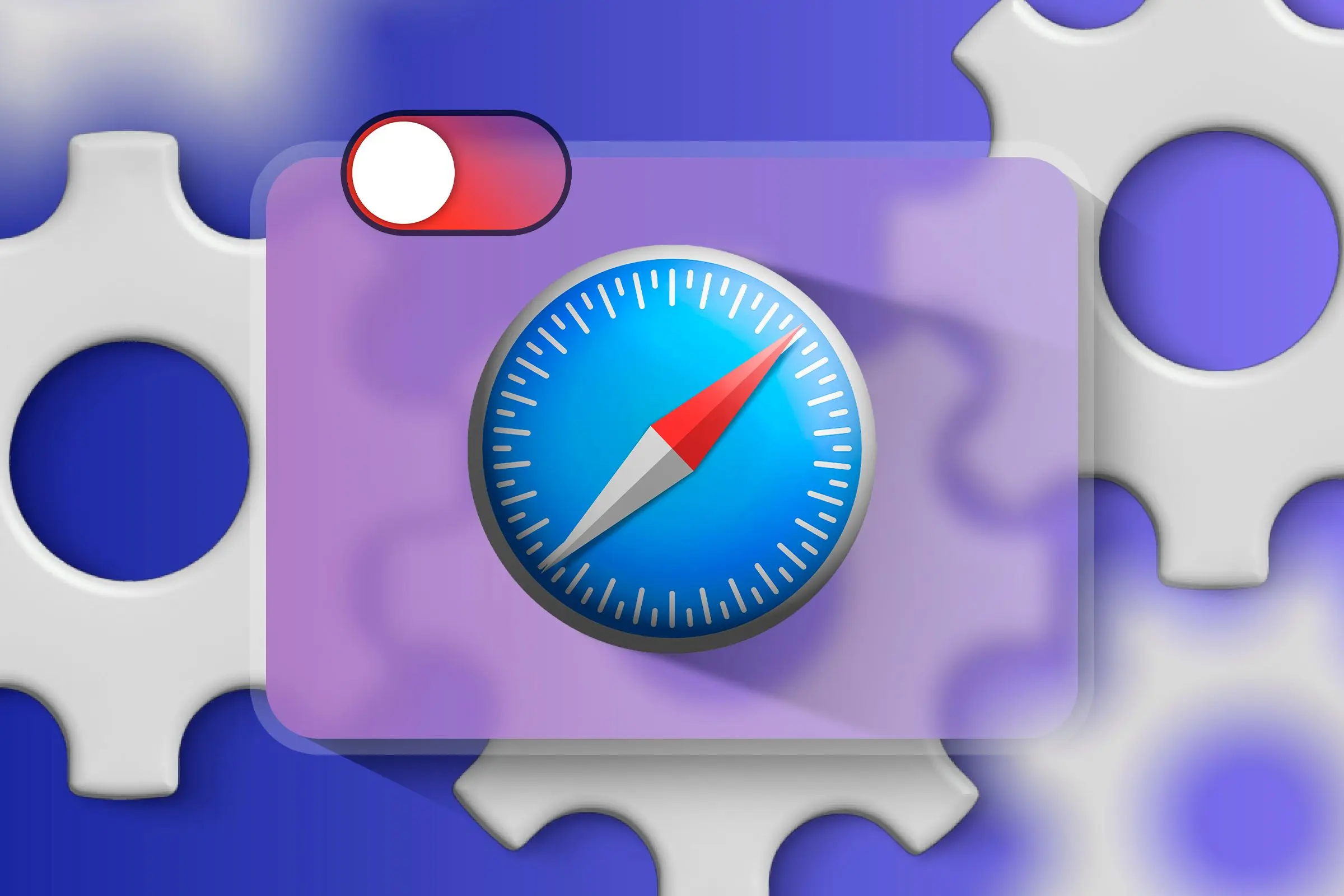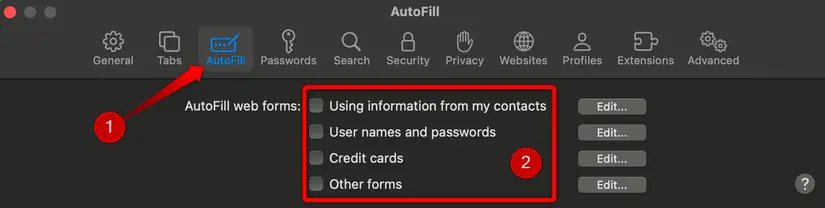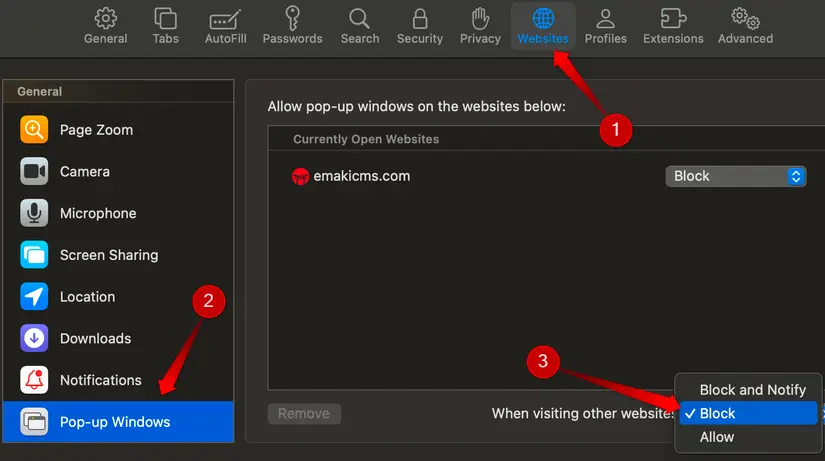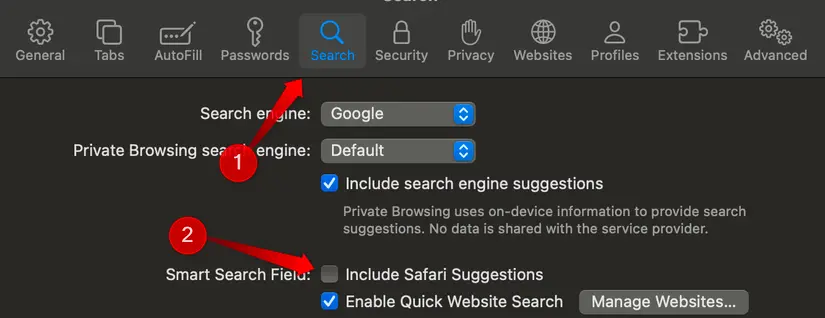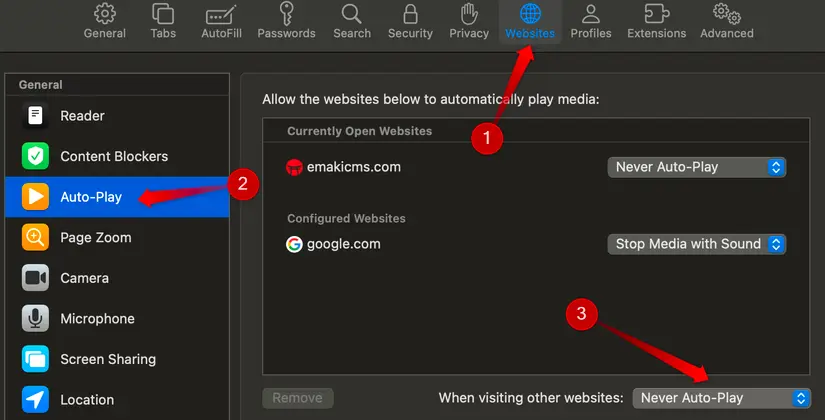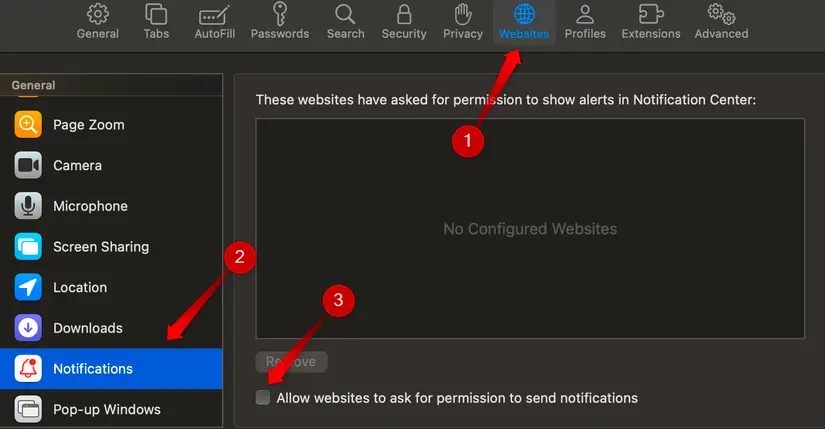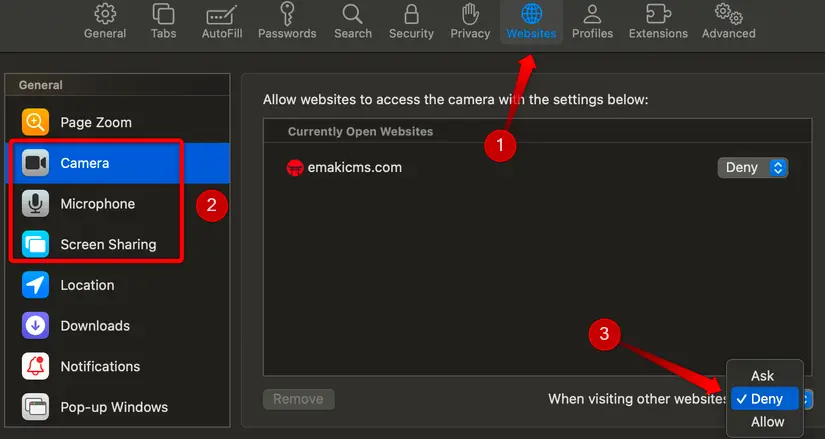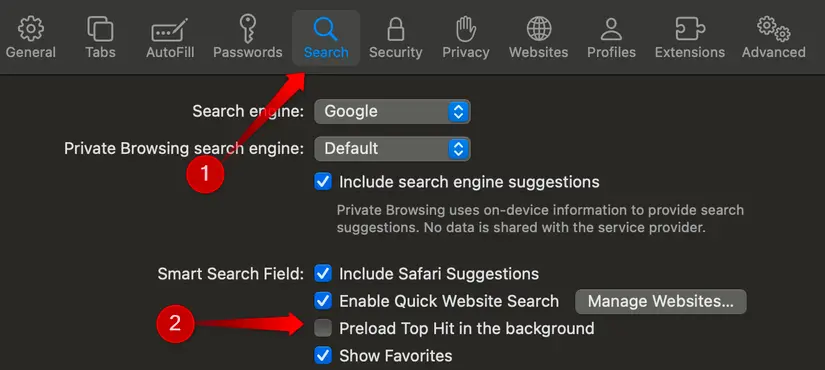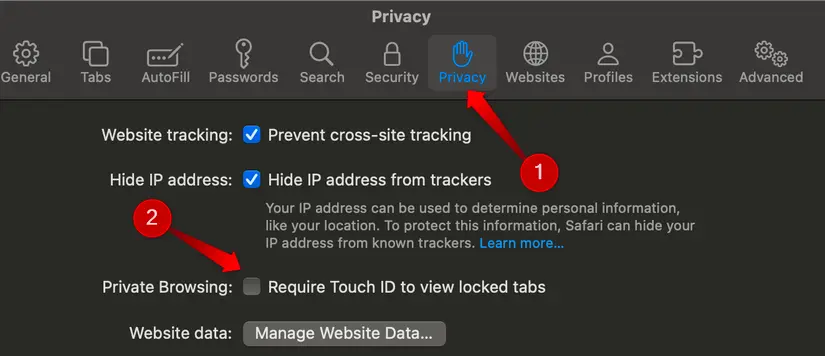در محصولات اپل، مرورگر پیشفرض Safari است که از نظر سرعت و امنیت، مرورگر بسیار خوبی است. البته میتوانید در کنار آن گوگل کروم یا موزیلا فایرفاکس یا هر مرورگر دیگری که برای آیفون، آیپد و مکبوکها منتشر شده را نصب کنید.
اگر کاربر سافاری هستید با ما در ادامه مطلب همراه باشید تا با چند مورد از تنظیمات مهم آن که به وارد کردن پسورد در سایتها، مسدود کردن پنجرههای پاپآپ، نوتیفیکیشن سایتها و پخش خودکار ویدیوها مربوط میشود، آشنا شویم. تغییر دادن بعضی از تنظیمات پیشفرض در افزایش امنیت و بهبود سرعت و نیز کاهش مصرف اینترنت موثر است.
آیا سافاری روی اندروید و ویندوز نصب میشود؟!
مرورگر Safari جزو برنامههای اصلی سیستم عامل iOS و iPadOS و macOS است و در واقع مرورگر اینترنت اصلی در محصولات اپل است. لذا نیازی به نصب سافاری روی آیفون و آیپد و غیره وجود ندارد.
بعضی از کاربران اندروید سوال میکنند که چگونه سافاری را نصب کنیم؟
Safari جزو اپهای اپل است که برای محصولات اپل طراحی شده است. البته در گذشته نسخهی ویندوزی مرورگر سافاری منتشر شده بود ولیکن مدتهاست که بروزرسانی نشده و لذا نصب کردن آن از نظر امنیت، توصیه نمیشود.
در مورد محصولات اندروید نیز توجه کنید که مرورگر سافاری برای اندروید منتشر نشده است.
چگونه سافاری ایفون را فعال کنیم؟
اگر مرورگر سافاری سایتها را باز نمیکند: روشهای زیر را برای حل کردن مشکل بررسی کنید:
- چک کردن دسترسی به اینترنت
- خاموش و روشن کردن گوشی
- ریست کردن تنظیمات شبکه در ایفون یا ایپد
- آپدیت کردن سیستم عامل و برنامهها
- ریست فکتوری کردن آیفون یا آیپد
بعضی از کاربران آیفون با تغییر دادن تنظیمات، استفاده از مرورگر را محدود کردهاند و در نتیجه سوال میکنند که چگونه سافاری را فعال کنیم؟ برای فعال کردن سافاری در آیفون یا آیپد مراحل زیر را طی کنید:
- برنامه تنظیمات یا Settings را اجرا کنید.
- روی گزینه Screen Time تپ کنید.
- در صفحه بعدی Content & Privacy Restrictions را لمس کنید.
- در بخش برنامههای مجاز یا Allowed Apps، سوییچ سافاری را فعال کنید.
غیرفعال کردن ورود خودکار نام کاربری و پسورد و اطلاعات فرم
یکی از تنظیمات مهم سافاری به ذخیره کردن پسورد و نام کاربری در سایتهای مختلف مربوط میشود. این ویژگی در مرورگرهایی نظیر گوگل کروم یا مایکروسافت اج نیز وجود دارد و وبگردی را ساده و امن میکند چرا که کاربر میتواند از رمز عبور امن و پیچیده که قابل حدس زدن نباشد، در سایتها استفاده کند، بدون آنکه نیازی به حفظ کردن پسورد وجود داشته باشد. اما اگر اطرافیان به گوشی یا لپتاپ شما دسترسی داشته باشند، بهتر است ورود خودکار اطلاعات در سایتها را غیرفعال کنید.
برای غیرفعال کردن AutoFill یا پر کردن خودکار اطلاعات در سایتها در مرورگر سافاری به صورت زیر عمل کنید:
- مرورگر سافاری را اجرا کنید.
- روی تب Safari در منوی بالای صفحه کلیک کنید.
- روی Settings یا تنظیمات کلیک کنید.
- در صفحه تنظیمات روی تب AutoFill کلیک کنید.
- گزینههای روبروی AutoFill web forms یا پر کردن خودکار فرمها در سایتها را بررسی کنید.
- بهتر است که تیک گزینه Credit cards که به کارت بانکی شما مربوط میشود را حذف کنید.
- غیرفعال کردن تیک User names and passwords موجب غیرفعال شدن ورود خودکار نام کاربری و رمز شما در سایتها میشود.
مسدود کردن پنجره پاپآپ در سایتها با Safari
یکی از امکانات سافاری این است که در سایتهایی که پنجرهی پاپآپ برای تبلیغات یا حتی برای فریب کاربر نمایان میشود را مسدود میکند. البته همهی پنجرههای پاپآپ، مضر نیستند!
برای مسدود کردن پنجره پاپآپ سایتها در سافاری مراحل زیر را طی کنید:
- مرورگر سافاری را اجرا کنید.
- در منوی بالای صفحه روی Safari کلیک کنید.
- گزینه Settings را انتخاب کنید.
- در پنجره تنظیمات روی تب Websites کلیک کنید.
- در ستون کناری روی Pop-up Windows کلیک کنید.
- در لیست سایتها برای هر سایت امکان بلاک کردن یا نمایش پاپآپ به صورت مجزا وجود دارد.
- در صورت نیاز تنظیمات عمومی سایتها را در پایین لیست روی حالت مسدود یا Block قرار دهید.
- اگر گزینهی Block and Notify را انتخاب کنید، پنجره پاپآپ مسدود میشود و پیامی در مورد مسدود شدن آن ظاهر میشود.
غیرفعال کردن جستجوهای پیشنهادی در Safari
در اغلب مرورگرهای امروزی، برای جستجو کردن نیازی به باز کردن سایت گوگل یا بینگ و غیره نیست، میتوانید عبارت موردنظر را در کادر آدرس تایپ کنید و Enter را فشار دهید تا جستجو انجام شود. یکی دیگر از قابلیتهای مفید، پیشنهاد کردن جملات و کلماتی است که کاربر قبلاً جستجو کرده است ولیکن شاید از این ویژگی خوشتان نیاید و بخواهید کلماتی که قبلاً سرچ کردهاید، پنهان بماند!
برای غیرفعال کردن کلمات پیشنهادی برای جستجو در مرورگر سافاری، مراحل زیر را طی کنید:
- ابتدا مرورگر سافاری را اجرا کنید.
- در منوی بالای صفحه روی گزینه Safari کلیک کنید.
- روی Settings کلیک کنید.
- در پنجره تنظیمات روی تب Search کلیک کنید.
- تیک گزینهی Include Safari Suggestions را حذف کنید.
توقف اتو پلی ویدیو در سافاری
برای کاهش مصرف اینترنت، میتوانید از پلی شدن خودکار ویدیو در سایتها جلوگیری کنید. این گزینه برای جلوگیری از پلی شدن ویدیوهای تبلیغاتی نیز مفید است.
برای غیرفعال کردن Auto-Play در سافاری مراحل زیر را طی کنید:
- مرورگر سافاری را اجرا کنید.
- در منوی بالای صفحه روی Safari و سپس Settings کلیک کنید.
- در پنجره تنظیمات سافاری روی تب Websites کلیک کنید.
- در ستون کناری روی Auto-Play کلیک کنید.
- در سمت راست برای هر سایت موجود در لیست، تنظیمات مجزا وجود دارد. Never Auto-Play به معنی توقف پخش خودکار است.
- برای پلی کردن ویدیو بدون صدا، گزینه Stop Media with Sound را برای سایتهای موردنظر انتخاب کنید.
- برای جلوگیری از پخش خودکار ویدیو در عموم سایتها، از منوی کرکرهای When visiting other websites، گزینهی Never Auto-Play را انتخاب کنید.
تنظیمات نوتیفیکیشن سایتها در سافاری
یکی از روشهای تبلیغاتی امروزی، نمایش نوتیفیکیشن مربوط به سایتهای مختلف است به خصوص که بعضی از کاربران در پیام تأیید نمایش نوتیفیکیشن، سریعاً روی دکمهی مجاز کلیک میکنند! به این ترتیب مرورگری نظیر گوگل کروم یا سافاری، مرتباً نوتیفیکیشن سایتی که مجاز شده را نمایش میدهد که ممکن است مزاحم کاربر باشد.
برای غیرفعال یا فعال کردن نوتیفیکیشن سایتها در سافاری، مراحل زیر را طی کنید:
- مرورگر سافاری را اجرا کنید.
- در منوی بالای صفحه روی Safari و سپس Settings کلیک کنید.
- در پنجره تنظیمات روی تب Websites کلیک کنید.
- در ستون کناری روی تب Notifications کلیک کنید.
- در سمت راست لیست سایتها و تنظیمات نوتیفیکیشن هر سایت موجود است. برای هر سایت حالت دلخواه را انتخاب کنید.
- اگر به کلی از نمایش نوتیفیکیشن سایتها خوشتان نمیآید، تیک Allow websites to ask for permission to send notifications را حذف کنید تا در مورد نمایش نوتیفیکیشن، پیام ظاهر نشود.
باز کردن فایلهای امن پس از دانلود
یکی از تنظیمات امنیتی سافاری، اسکن کردن فایلهای دانلود شده و باز کردن فایل در صورت امن شناخته شدن است. به عنوان مثال فایل ویدیو یا عکس و پیدیاف معمولاً ویروسی و آلوده نیست و باز کردن آن مشکلی به وجود نمیآورد. اما به هر حال ممکن است ویروس و بدافزار پیشرفتهای در این نوع فایلها پنهان شده باشد یا به هر علت دیگری نخواهید فایل پس از دانلود شدن، به صورت خودکار باز شود.
برای جلوگیری از باز شدن فایلها پس از دانلود در سافاری، مراحل زیر را طی کنید:
- مرورگر سافاری را اجرا کنید.
- روی Safari در منوی بالای صفحه کلیک کنید.
- روی Settings کلیک کنید.
- روی تب General یا تنظیمات عمومی سافاری کلیک کنید.
- تیک گزینهی Open "Safe" Files After Downloading را حذف کنید.
بستن میکرفون و وبکم و اسکرین شیرینگ در سافاری
یکی دیگر از تنظیمات مهم امنیتی در مرورگر Safari، دسترسی به میکروفون و دوربین و همینطور قابلیت اسکرین شیرینگ در سایتهای مختلف است. بهتر است دسترسی به این موارد را مسدود کنید، مگر آنکه سایتی کاملاً مورداعتماد است. علاوه بر بستن میکروفون و وبکم در تنظیمات سافاری، میتوانید از حالت پرایوت مرورگر ایفون و آیپد یا مکبوک استفاده کنید چرا که در این حالت، مجوزهای دسترسی محدودتر است و برای بازدید از سایتهای ناشناخته، امنتر محسوب میشود.
برای چک کردن تنظیمات دسترسی به میکروفون و وبکم و اسکرین شیرینگ در سافاری، مراحل زیر را دنبال کنید:
- مرورگر سافاری را اجرا کنید.
- در منوی بالای صفحه روی Safari و سپس Settings کلیک کنید.
- در پنجره تنظیمات سافاری روی تب Websites کلیک کنید.
- در ستون کناری روی Camera کلیک کنید.
- در سمت راست لیست سایتها و دسترسی هر سایت ظاهر میشود. برای مسدود کردن، Deny را انتخاب کنید و برای مجاز کردن، Allow را انتخاب کنید.
- برای بستن دسترسی عموم سایتها به وبکم یا دوربین، از منوی کرکرهای When Visiting Other Websites زیر لیست استفاده کنید.
- برای بستن وبکم یا دوربین، حالت Deny و برای مجاز کردن Allow را انتخاب کنید. برای نمایش سوال در مورد مجوز دسترسی نیز Ask را انتخاب کنید.
- همین مراحل را با کلیک روی تب Microphone و Screen Sharing در ستون چپ تکرار کنید.
پیش بازگذاری سایتها در سافاری
مرورگرهای امروزی قابلیت مفیدی به اسم Preload دارند که به صورت خودکار، صفحات سایتها را بارگذاری میکند تا زمانی که کاربر روی لینکی کلیک کرد، صفحه سریعتر باز شود. البته این قابلیت به صورت هوشمند عمل میکند و همهی صفحات بارگذاری نمیشود بلکه صفحاتی در پسزمینه بارگذاری میشود که احتمال کلیک کردن کاربر روی لینک صفحه و باز کردن صفحه، بیشتر است.
برای کاهش مصرف اینترنت میتوانید قابلیت Preload سافاری را غیرفعال کنید:
- سافاری را اجرا کنید.
- در منوی بالای صفحه روی تب Safari و گزینهی Settings کلیک کنید.
- روی تب Search کلیک کنید.
- تیک گزینهی Preload Top Hit in the Background را حذف کنید.
قفل کردن صفحات باز شده در حالت پرایوت سافاری
یکی از تنظیمات مفید سافاری برای حفظ حریم خصوصی کاربر، به حالت وبگردی شخصی یا Private مربوط میشود. میتوانید کاری کنید که صفحات و سایتهایی که در حالت پرایوت باز شده، بدون استفاده از حسگر اثر انگشت و اسکن اثر انگشت شما، در معرض دید اطرافیان قرار نگیرد و به عبارت دیگر قفل شود.
برای فعال و غیرفعال کردن قفل حالت پرایوت سافاری به صورت زیر عمل کنید:
- مرورگر سافاری را اجرا کنید.
- در منوی بالای صفحه روی Safari و سپس Settings کلیک کنید.
- در صفحه تنظیمات روی تب Privacy کلیک کنید.
- تیک گزینهی Require Touch ID to View Locked Tabs را حذف کنید تا تبهای حالت پرایوت، قفل نشود.
howtogeekسیارهی آیتی